Windows 11de parlaklığı ayarlamanın 8 yolu

Windows 11 cihazındaki parlaklığın ayarlanması için pratik bilgiler. Parlaklık kısayol tuşları ve ayarlama yöntemleri hakkında detaylar.
Yapışkan Notlar uygulaması, Windows'ta uzun süredir mevcuttur. Windows 10'da Microsoft, Sticky Notes'un eski masaüstü sürümünü atmaya ve onu yeni, modern, evrensel bir uygulama olarak yeniden oluşturmaya karar verdi. Yeni Yapışkan Notlar , eskisiyle hemen hemen aynı görünüyor ve çalışıyor. Bununla birlikte, eski Yapışkan Notların yapamadığı bir şey olan Cortana ile entegrasyonu da destekler . Ayrıca, en heyecan verici yeni özellik, notları cihazlar arasında senkronize etme yeteneğidir. Windows 10'da Yapışkan Notlar uygulamasını nasıl kullanacağınız aşağıda açıklanmıştır:
İçindekiler
Windows 10'da Yapışkan Notlar nasıl açılır
Windows 10'da Yapışkan Notlar'ı açmanın en kolay yollarından biri Başlat Menüsünden kısayoluna tıklamak veya üzerine dokunmaktır .
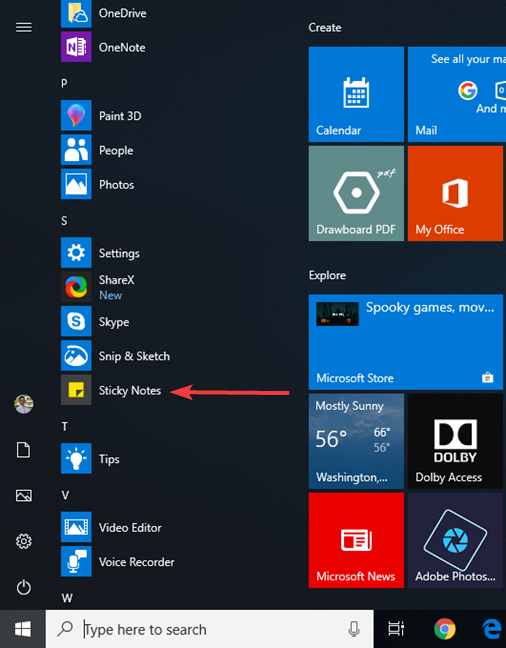
Başlat Menüsündeki Yapışkan Notlar kısayolu
Ancak, Yapışkan Notları başlatmanın başka yolları da vardır ve bunların hepsini bu makalede açıklanan şekilde bulabilirsiniz: Windows'ta Yapışkan Notları başlatmanın 10 yolu (tüm sürümler) .
Windows 10 için Yapışkan Notlar'da yeni bir not nasıl oluşturulur
Yapışkan Notları açtığınızda , aşağıda solda gördüğünüz " Tüm notlar " yönetim penceresi gelir ve otomatik olarak yeni bir boş not oluşturur.
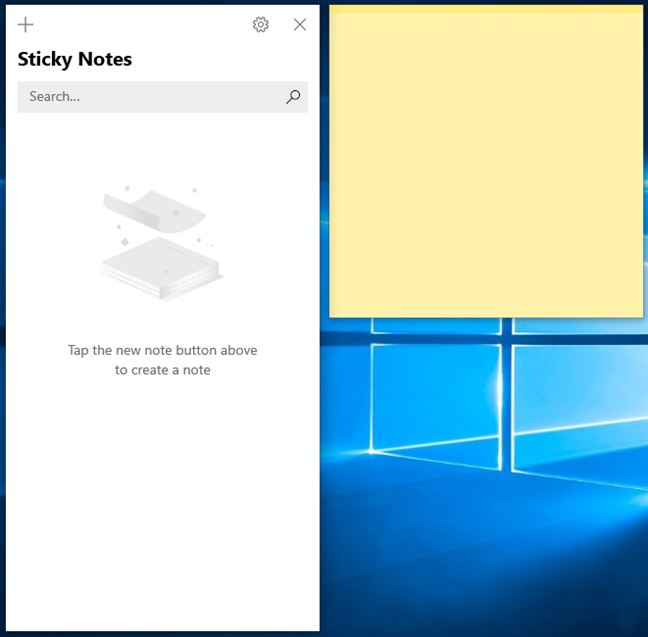
Yapışkan Notları ilk kez çalıştırma
Yeni notlar oluşturmak istiyorsanız , masaüstünüzde bulunan herhangi bir notun sol üst köşesindeki + (artı) düğmesine tıklayın veya dokunun. + düğmesini görmek için notun etkin olması gerekir; bu, notun içinde bir tıklama veya dokunma ile onu seçmeniz gerektiği anlamına gelir. Aynısı , + (artı) düğmesinin her zaman etkin olması dışında " Tüm notlar " penceresi için de geçerlidir.
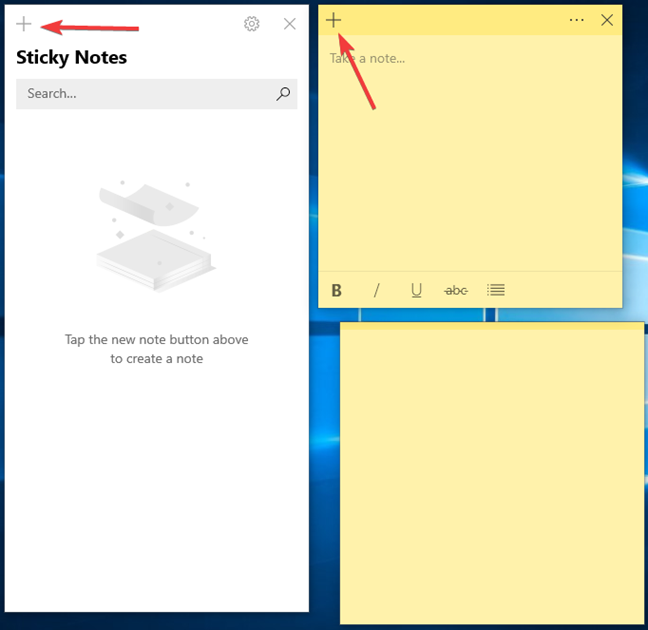
Yapışkan Notlar ile yeni bir not oluşturma
Yeni oluşturulan notun, + düğmesine bastığınız notla aynı rengi kullandığını unutmayın. Ancak daha sonra rengini değiştirebilirsiniz.
Yapışkan Notlarda notlar nasıl aranır
" Tüm notlar " penceresi notlarınız arasında arama yapmanızı sağlar. Pencere , içeriği olan tüm notlarınızı görüntüler . Aşağıdaki örnekte, üçüncüsü hala boş olduğu için gösterilen notlardan yalnızca iki tanesine sahibiz:
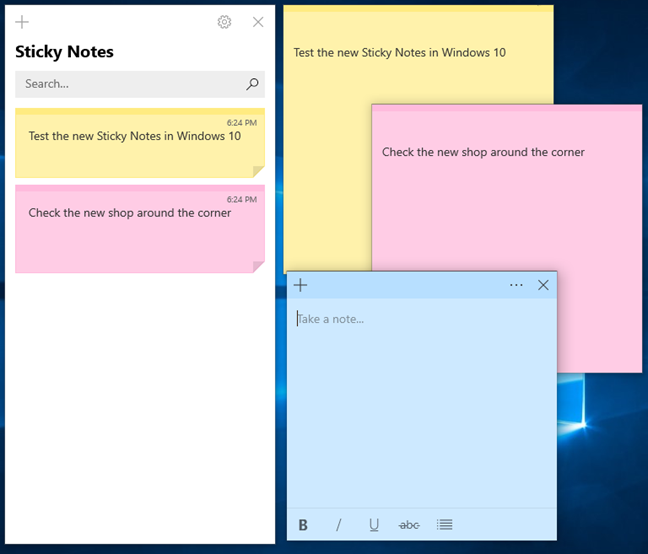
Yapışkan Notlar'daki tüm notlar penceresi
Notlarınızda arama yapmak için Tüm notlar penceresindeki Ara alanına tıklayın veya dokunun . Ardından, anahtar kelimenizi/anahtarlarınızı yazın ve ENTER'a basın veya büyüteç arama düğmesine dokunun. " Tüm notlar " penceresi, yalnızca girdiğiniz anahtar sözcüğü içeren notları görüntüler ve metnin notun neresinde bulunduğunu vurgular:
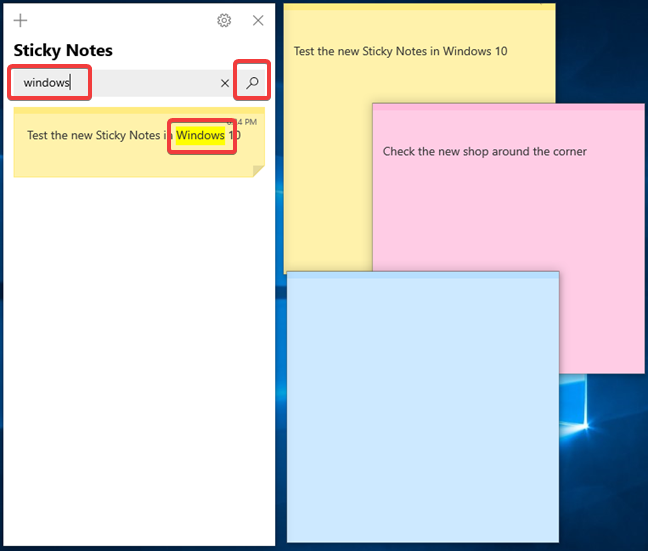
Yapışkan Notlarda Ara
Yapışkan Notlar'da notlarınızı nasıl senkronize edebilirsiniz?
Yapışkan Notlar'ın en son sürümündeki en iyi geliştirmelerden biri, Microsoft hesabınızı kullanarak notlarınızı bulutta senkronize etme yeteneğidir . Windows 10 sisteminizde en son sürüm yüklüyse, senkronizasyon varsayılan olarak etkinleştirilir ve bu, düzenli aralıklarla Yapışkan Notlar tarafından yapılır. Senkronizasyon, notlarınızın aynı Microsoft hesabıyla oturum açtığınız diğer Windows 10 sistemlerinde otomatik olarak yüklenmesi anlamına gelir. Evde veya işte bir masaüstü kullanıyorsanız ve hareket halindeyken dizüstü bilgisayarınızda çalışmaya devam ederseniz, tüm notlarınızı tüm Windows 10 cihazlarınızda otomatik olarak güncellersiniz.
Senkronizasyonun yapıldığından emin olmak istiyorsanız Yapışkan Notlar Ayarlarından manuel senkronizasyon yapabilirsiniz . Dişli çark simgesine basarak " Tüm notlar " penceresindeki Ayarlar sayfasını açın .
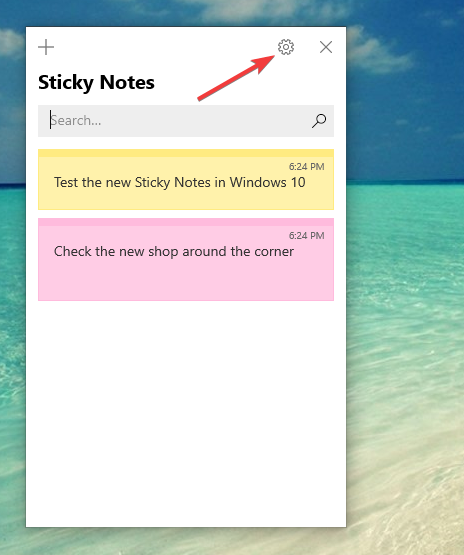
Yapışkan Notlar'da Ayarları Aç
Ayarlar sayfasında " Şimdi senkronize et " düğmesine basın:
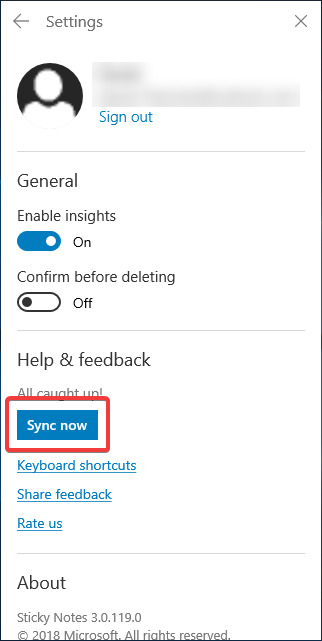
Yapışkan Notlar'da şimdi senkronize edin
Düğme birkaç dakika için " Senkronizasyon ... " olarak değişir ve bittiğinde tekrar " Şimdi senkronize et " olarak değişir. Yapışkan Notlar'ın boş notları değil, yalnızca içerik girdiğiniz notları senkronize ettiğini lütfen unutmayın .
Windows 10 için Yapışkan Notlar'da Tüm notlar penceresi nasıl yeniden açılır
Yapışkan Notlar'daki bazı özelliklere yalnızca " Tüm notlar " penceresinden erişebilirsiniz. Bu pencereyi notlar gibi kapatabileceğiniz için sağ üst köşeden X butonuna basarak tekrar açmak isteyebilirsiniz. Bunu yapmak için bir çift yol var.
İlk yol, herhangi bir açık notun üç nokta menüsüne tıklayıp menüden " Tüm notlar "ı seçmektir.
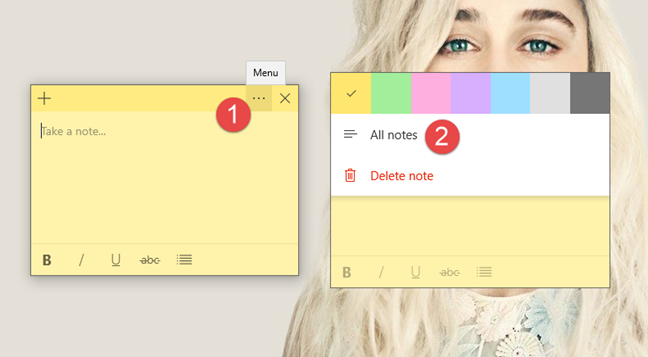
Tüm notları Yapışkan Notlarda Aç
İkinci yol, görev çubuğundaki Yapışkan Notlar simgesine sağ tıklayın veya uzun basın ve açılan menüden " Tüm notlar " seçeneğini seçin.
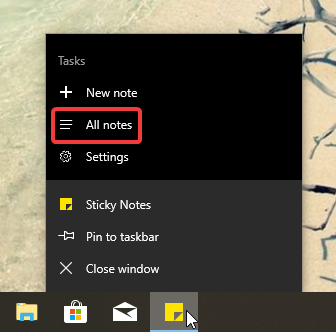
Görev çubuğundan Tüm notları aç
Windows 10 için Yapışkan Notlar'da bir notun rengi nasıl değiştirilir
Yapışkan Notlar , oluşturduğunuz notlar için farklı renkler kullanabilir. Varsayılan renk olan sarıdan başka renkleri tercih ederseniz, masaüstünüzdeki şeyleri organize etmeyi kolaylaştırır ve notları daha hoş hale getirir. Bir notun rengini değiştirmek için notun içine ve ardından üç askıya alınmış nokta gibi görünen menü düğmesine tıklayın veya dokunun.
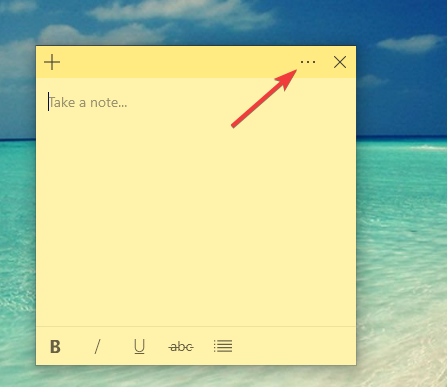
Yapışkan Notlar menü düğmesi
Üzerine tıklayarak veya üzerine dokunarak o not için tercih ettiğiniz rengi seçin.
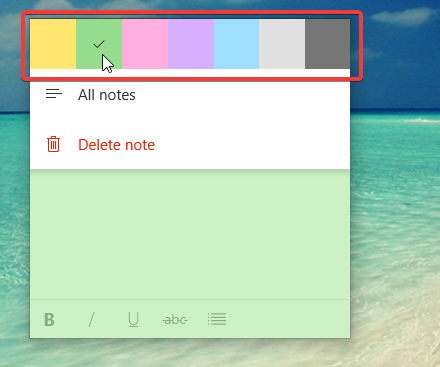
Bir notun rengini değiştirme
Yapışkan Notlar ile oluşturulan notlar sarı, yeşil, pembe, mor, mavi, gri veya kömür rengi olabilir.
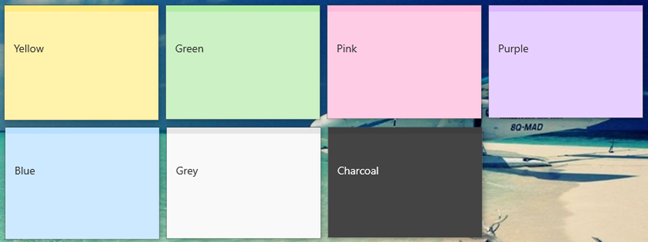
Yapışkan Notlarda mevcut renkler
Windows 10 için Yapışkan Notlar'da metin nasıl biçimlendirilir
Windows 10'daki Yapışkan Notlar uygulaması, notlarınızın içindeki metni biçimlendirmenize olanak tanır. Ancak, mevcut biçimlendirme seçeneklerinin Windows 7 veya Windows 8.1 için eski Yapışkan Notlar uygulamasından daha az olduğunu bilmelisiniz . Windows 10 için Yapışkan Notlar içindeki metni biçimlendirmek için aşağıdaki klavye kısayollarını kullanabilirsiniz:
Metnin aynı biçimlendirmesi, notun altındaki bir araç çubuğundaki beş düğme aracılığıyla kullanılabilir.
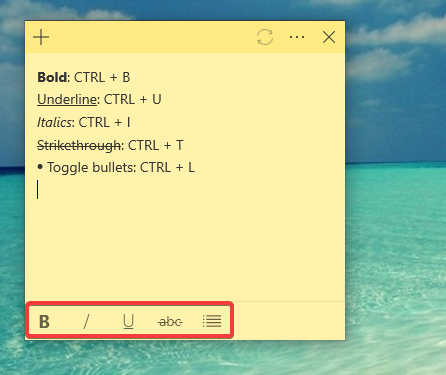
Yapışkan Notlar'da bulunan metin biçimleri ve klavye kısayolları
Windows 10'da Yapışkan Notlar'da bir not nasıl kapatılır
Yapışkan Notlardaki notlar kapatılabilir. Önceki sürümlerde bir notu kapatmak, onu silmek anlamına geliyordu. Artık bir not tutmak istediğinize karar verebilirsiniz, ancak bunu her zaman masaüstünüze yapıştırmanız gerekmez. Çok fazla not toplamaya başlarsanız, bu dikkatinizi dağıtabilir. Yeni sürüm, her notun sağ üst köşesine, notun içine tıkladığınızda veya dokunduğunuzda görünen bir X düğmesi yerleştirir.
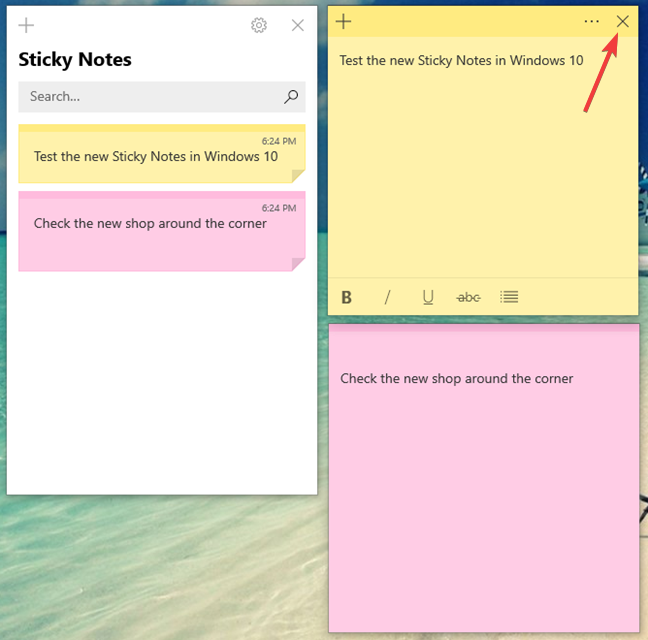
Yapışkan Notlar'da bir notu kapatmak için Çıkış düğmesi
X'e tıkladıktan sonra , not " Tüm notlar " penceresinde görünür kalır ancak masaüstünden kaybolur.
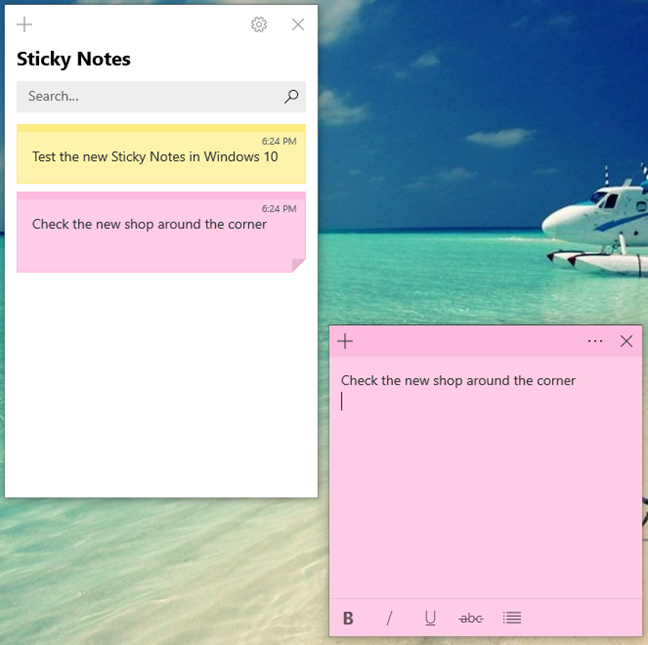
Kapatılan notlar, Tüm notlar penceresinde gösterilmeye devam ediyor
Kapatılan notlar " Tüm notlar " penceresinde, normal listede ve arama sonuçlarında görüntülenir. Üzerine çift tıklayarak veya çift dokunarak tekrar görüntülenebilirler.
Windows 10'da Yapışkan Notlar'dan bir not nasıl silinir
Yapışkan Notlar'dan bir notu silmek için önce notun içine tıklayın veya dokunun ve ardından not menüsünün sağ üst köşesindeki üç nokta düğmesine basın.
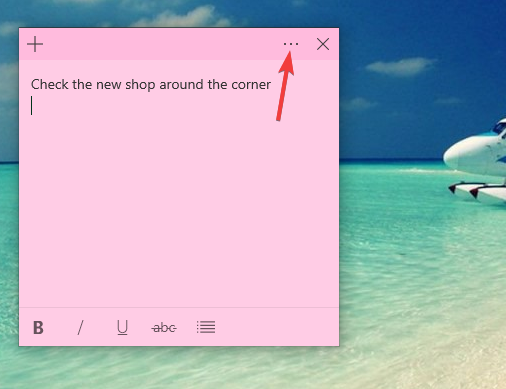
Yapışkan Not üzerindeki menü düğmesi
Menüde " Notu sil " seçeneğine basın.
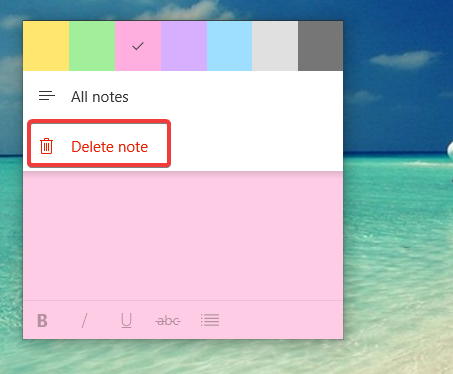
Not silme
Yapışkan Notlar , seçiminizi onaylamanızı istediğinde, Sil'e basın ve not kaybolur ve kurtarılamaz.
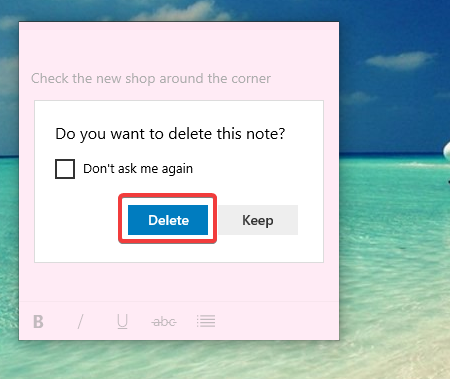
Yapışkan Notlar'da bir notun silinmesini onaylayın
Sil'e basmadan önce , "Bir daha sorma " seçeneğini işaretleyerek onay istemini kapatma seçeneğine sahipsiniz .
Windows 10'da Yapışkan Notlar ile oluşturulan notlar nasıl taşınır
Windows 10'da Yapışkan Notlar ile oluşturulan bir notu taşımak için notun içine tıklayın veya dokunun ve ardından başlık çubuğunu (notun üst kısmındaki koyu alan) masaüstünüzde yerleştirmek istediğiniz herhangi bir yere sürükleyin.
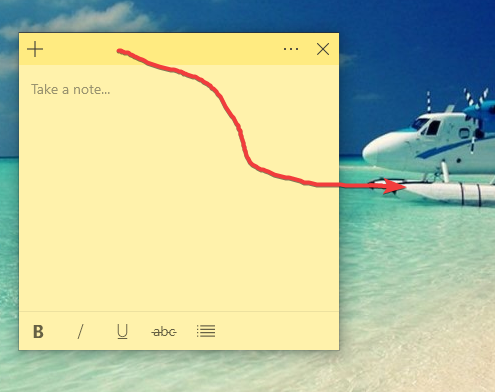
Bir notu taşıma
Windows 10'da Yapışkan Notlar ile oluşturulan notlar nasıl yeniden boyutlandırılır
Windows 10'da Yapışkan Notlar ile oluşturulmuş bir notu yeniden boyutlandırmak istiyorsanız , fare imlecini sağ alt köşesine getirin. İmleç görünümünü iki başlı bir oka dönüştürdüğünde, notun boyutunu ayarlamak için fare imlecini sürükleyin.
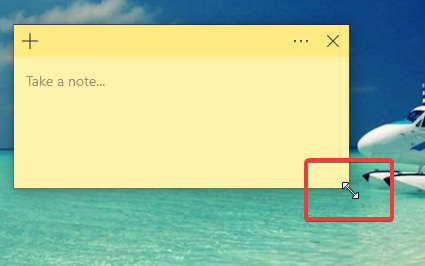
Bir notu yeniden boyutlandırma
Windows 10 için Yapışkan Notlar'da Cortana'nın Öngörüleri nasıl etkinleştirilir ve kullanılır
Windows 10'daki Yapışkan Notlar uygulaması Cortana ile entegredir ve birlikte çalışabilir. Bu özelliğe Öngörüler adı verilir ve etkinleştirilirse, Yapışkan Notlar ile oluşturduğunuz bir notta yazdığınız belirli bilgi türlerini otomatik olarak tanımlayabilir ve uygun eylemleri gerçekleştirebilir.
Insights'ın notlarınızda hangi bilgileri algılayabileceğini göstermeden önce, bu özelliği etkinleştirdiğinizden emin olalım. Bunu yapmak için Yapışkan Notlar Ayarları'nı açın . " Tüm notlar " penceresinin içindeki dişli düğmesine tıklayın veya dokunun .
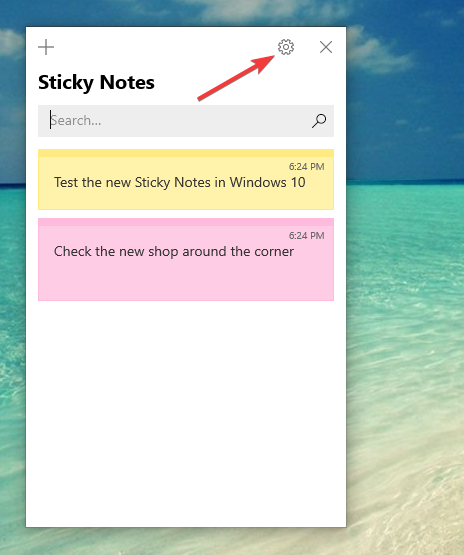
Yapışkan Notlar Ayarları düğmesi
Bu eylem, biri İçgörüleri etkinleştir için olmak üzere iki anahtar gördüğünüz küçük bir pencere açar . Bu anahtarın açık olduğundan emin olun.
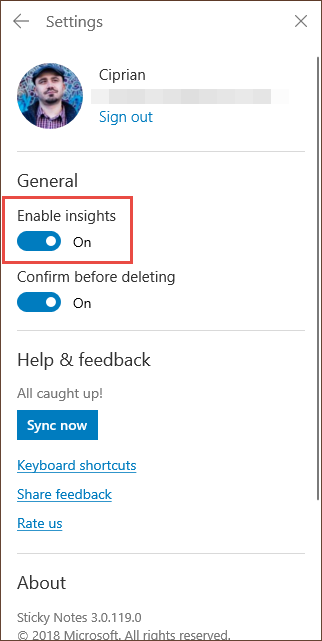
Yapışkan Notlar'da öngörüleri etkinleştirme anahtarı
Açık olduğunda, Öngörüler özelliği, örneğin bir notun içine saat veya tarih girdiğinizi otomatik olarak algılayabilir. Bu bilgiyi gördüğünde, Yapışkan Notlar onu vurgular ve üzerine tıklayabilir veya üzerine ve ardından " Hatırlatıcı ekle " düğmesine tıklayabilirsiniz.
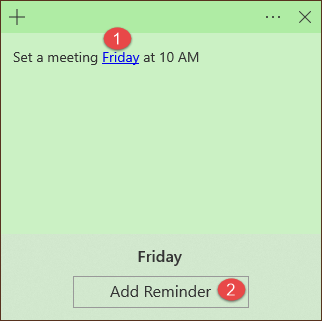
Yapışkan Notlar'da bir hatırlatıcı ayarlamak için Cortana bilgisi
Cortana etkinleştirilir ve penceresinde bir Cortana hatırlatıcısı oluşturabilirsiniz .
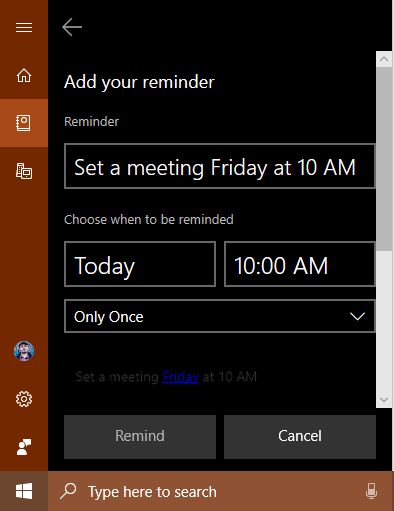
Yapışkan Notlar'da oluşturulan Cortana hatırlatıcısı
Sticky Notes Insights'ın notlarınızda otomatik olarak algılayabileceği diğer bilgi örnekleri şunları içerir:
Bazı insanlar Insights'ı faydalı bulabilir. Ancak, onlardan biri değilseniz, Yapışkan Notlar'ın Ayarlar bölümünden İçgörüler anahtarını kapatarak Cortana ile bu entegrasyonu devre dışı bırakabilirsiniz .
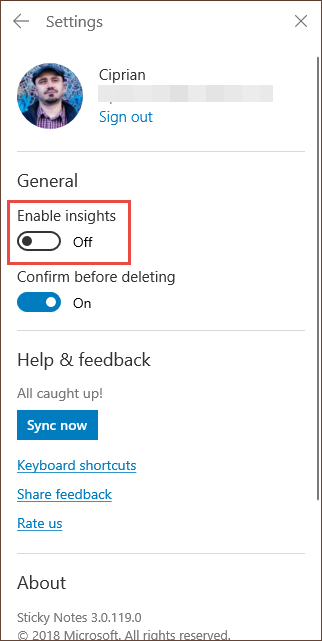
Yapışkan Notlar'daki öngörüleri devre dışı bırakma
Windows 10'dan yeni Yapışkan Notlar uygulamasını beğendiniz mi?
İlk günlerinden beri Yapışkan Notlar'ın hevesli kullanıcılarıyız ve hala öyleyiz. Windows 10'daki yeni Yapışkan Notların değişme şeklini beğensek de , Windows 7 veya Windows 8.1 için Yapışkan Notlar'da sahip olduğumuz gelişmiş metin biçimlendirme seçeneklerinin eksikliğinden memnun değiliz . Aynı hissediyor musun? Yeni Yapışkan Notlar uygulamasına daha iyi hale getirmek için ne eklerdiniz? Fikrinizi yorumlar bölümünde paylaşın ve tartışalım.
Windows 11 cihazındaki parlaklığın ayarlanması için pratik bilgiler. Parlaklık kısayol tuşları ve ayarlama yöntemleri hakkında detaylar.
Windows 10 ve Windows 11
Windows 10
Eğer Samsung telefonunuzda Galaxy AI özelliğini artık kullanmanıza gerek kalmadıysa çok basit bir işlemle kapatabilirsiniz. İşte Samsung telefonlarda Galaxy AI'yı kapatma talimatları.
Instagram'da herhangi bir AI karakteri kullanmanıza gerek yoksa, onu da hızlıca silebilirsiniz. İşte Instagram'da yapay zeka karakterlerini kaldırma rehberi.
Excel'de delta sembolü, Excel'de üçgen sembolü olarak da bilinir, istatistiksel veri tablolarında, artan veya azalan sayıları veya kullanıcının isteğine göre herhangi bir veriyi ifade etmek için çok kullanılır.
Kullanıcılar, tüm sayfaların görüntülendiği bir Google E-Tablolar dosyasını paylaşmanın yanı sıra, bir Google E-Tablolar veri alanını paylaşmayı veya Google E-Tablolar'da bir sayfayı paylaşmayı seçebilirler.
Kullanıcılar ayrıca istedikleri zaman hem mobil hem de bilgisayar sürümlerinde ChatGPT hafızasını kapatmayı özelleştirebiliyorlar. ChatGPT depolamayı devre dışı bırakma talimatlarını aşağıda bulabilirsiniz.
Varsayılan olarak Windows Update güncellemeleri otomatik olarak kontrol eder ve ayrıca son güncellemenin ne zaman olduğunu da görebilirsiniz. Windows'un en son ne zaman güncellendiğini nasıl göreceğinize dair talimatlar aşağıdadır.
Temel olarak iPhone'da eSIM silme işlemini de takip etmemiz oldukça basit. İşte iPhone'da eSIM'i kaldırma talimatları.
iPhone'da Live Photos'u video olarak kaydetmenin yanı sıra, kullanıcılar iPhone'da Live Photos'u Boomerang'a çok basit bir şekilde dönüştürebilirler.
Birçok uygulama, FaceTime görüşmesi yaptığınızda otomatik olarak SharePlay özelliğini etkinleştiriyor; bu da yanlışlıkla yanlış bir düğmeye basmanıza ve yaptığınız görüntülü görüşmeyi mahvetmenize neden olabilir.
Tıkla Yap'ı etkinleştirdiğinizde, özellik çalışır ve tıkladığınız metni veya resmi anlar ve ardından ilgili bağlamsal eylemleri sağlamak için yargılarda bulunur.
Klavye arka ışığını açmak, klavyenin parlamasını sağlayarak, düşük ışık koşullarında çalışırken kullanışlı olabilir veya oyun köşenizin daha havalı görünmesini sağlayabilir. Dizüstü bilgisayar klavye ışıklarını açmanın 4 farklı yolunu aşağıdan seçebilirsiniz.
Windows 10'da Güvenli Mod'a girmenin birçok yolu vardır, Windows'a giremiyorsanız ve giremiyorsanız. Bilgisayarınızı başlatırken Windows 10 Güvenli Mod'a girmek için lütfen WebTech360'ın aşağıdaki makalesine bakın.
Grok AI, kişisel fotoğrafları yeni stillere dönüştürecek şekilde AI fotoğraf üretecini genişletti; örneğin ünlü animasyon filmleriyle Studio Ghibli tarzı fotoğraflar yaratıldı.
Google One AI Premium, kullanıcıların kaydolup Gemini Advanced asistanı gibi birçok yükseltilmiş özelliği deneyimlemeleri için 1 aylık ücretsiz deneme süresi sunuyor.
Apple, iOS 18.4 sürümünden itibaren kullanıcıların Safari'de son aramaların gösterilip gösterilmeyeceğine karar vermelerine olanak tanıyor.
















